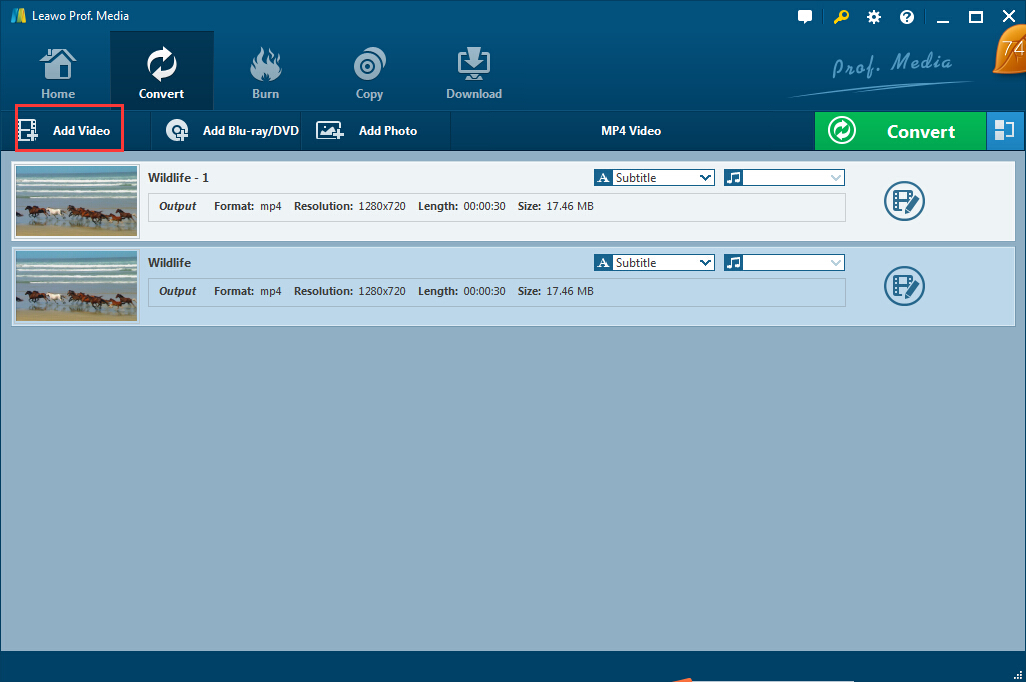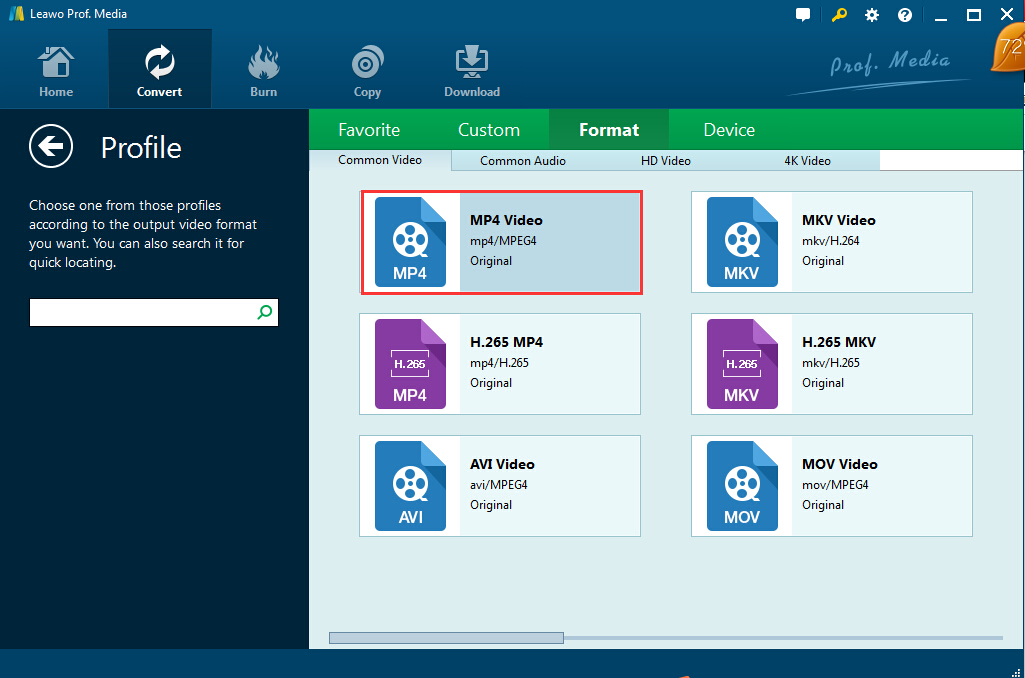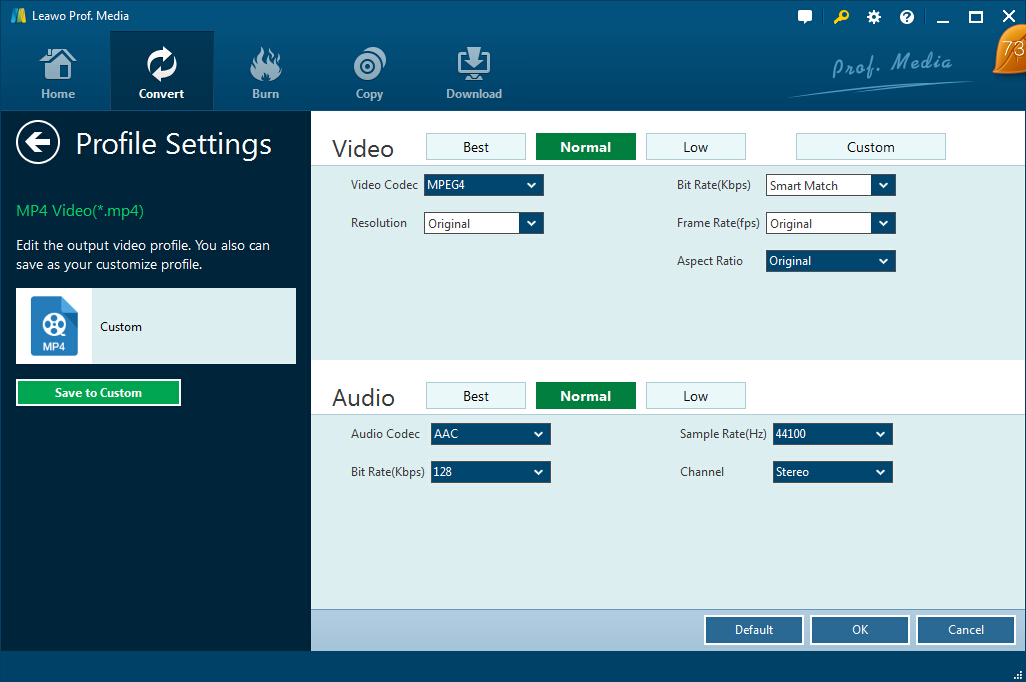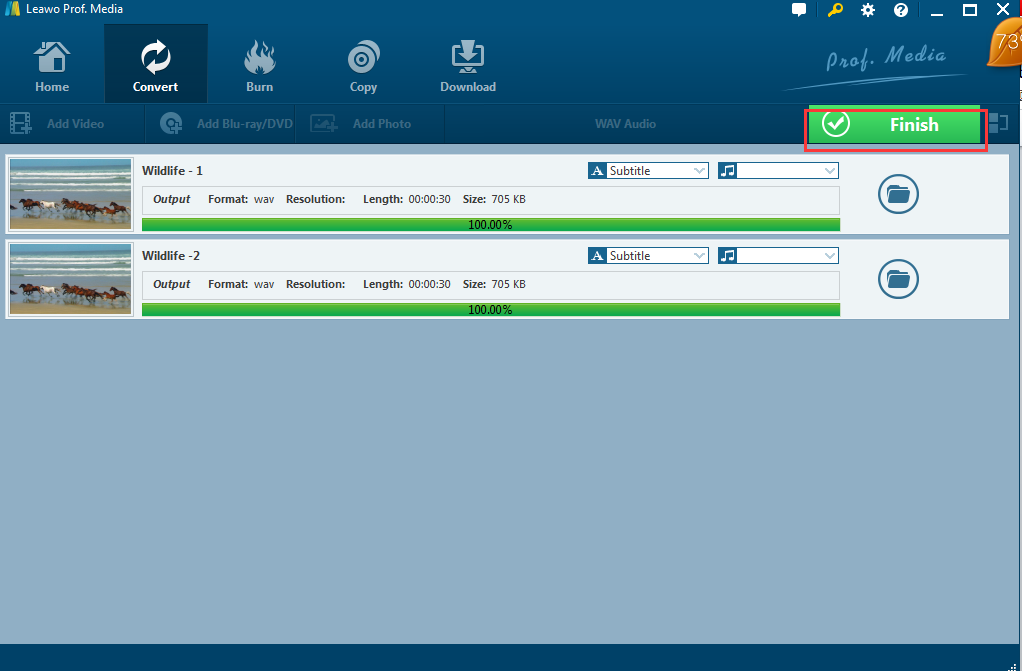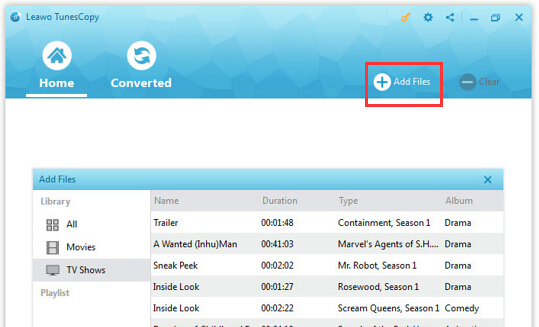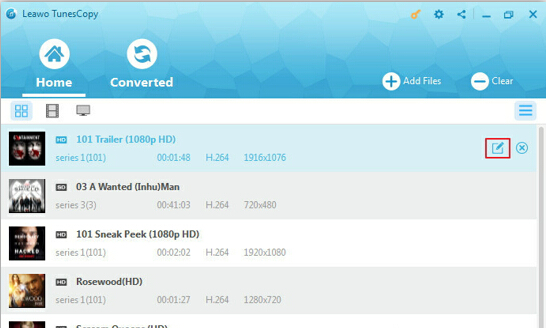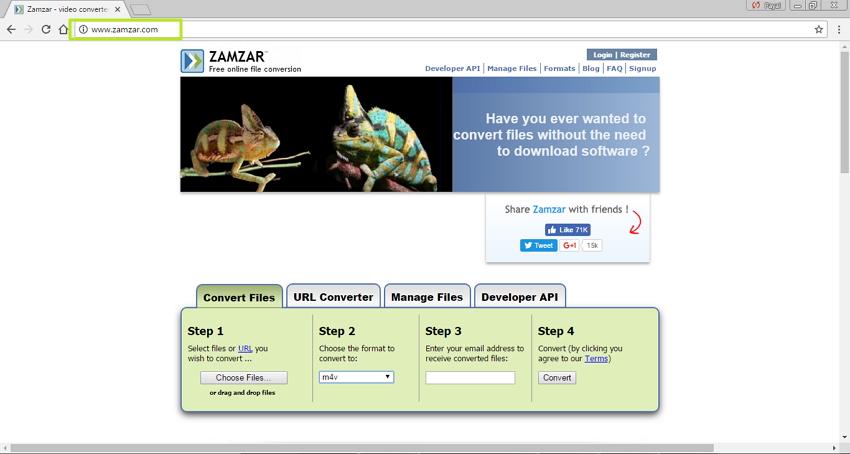Quelqu'un a posé une question sur le forum MacRumors : « Comment convertir des films et des séries télévisées téléchargés depuis iTunes de M4V vers MP4 ? Ou puis-je le faire car ils sont protégés par la copie ? » Il n'est peut-être pas le seul à être susceptible de rencontrer La personne avec de tels problèmes. Cet article vous explique comment convertir votre iTunes M4V en MP4 à l'aide du puissant convertisseur M4V en MP4.
Pour changer M4V en MP4, vous devez d'abord savoir ce que M4V est. M4V est un format de conteneur vidéo développé par Apple spécialement pour encoder des vidéos, des films, des vidéos musicales, etc. sur son magasin iTunes. En règle générale, les fichiers vidéo M4V que vous achetez ou louez sur iTunes sont protégés par le droit d'auteur FairPlay DRM (Digital Rights Management) d'Apple, conçu pour limiter la copie ou le piratage, ce qui signifie que les films M4V achetés ou loués sur iTunes Store ne peuvent être lus que sur Apple. iPhone, iPad, iPod et autres appareils. Toutefois, si vous souhaitez placer une vidéo DRM M4V sur un lecteur tiers, vous devez d'abord supprimer la protection DRM du film M4V, puis convertir le film en un format vidéo populaire, tel que MP4.
Pour la vidéo M4V non protégée et protégée, il existe différentes solutions pour la conversion M4V en MP4, telles que le logiciel de conversion M4V en MP4 et la solution en ligne Convertisseur M4V en MP4. Tout d'abord, pour les vidéos M4V sans protection RDM, Convertisseur de Vidéo de Leawo sera l'un des logiciels les plus puissants pouvant être remplacé par MP4. Deuxièmement, pour la vidéo protégée M4V, convertisseur de Prof. DRM de Leawo apportera une aide supplémentaire pour éliminer la protection et convertir M4V en MP4 pour une utilisation avec tout autre convertisseur. En outre, il existe une solution en ligne pour convertir M4V en MP4 lorsque cela est nécessaire. Il y a des solutions détaillées ici.
Solution 1 : Comment convertir M4V en MP4 avec Convertisseur de Vidéo de Leawo
Convertisseur de Vidéo de Leawo est un convertisseur de fichier vidéo qui vous permet de convertir une vidéo entre des formats populaires tels que AVI, MP4, MOV, MP3, AAC, FLAC, etc. Parce qu'il est convivial, il est plus facile à utiliser, peu importe où vous vous trouvez, vous avez un ordinateur portable, qui convient à presque tous les utilisateurs pour convertir M4V en MP4. Pour convertir M4V en MP4 à l'aide de Convertisseur de Vidéo de Leawo, vous pouvez suivre les étapes ci-dessous après avoir téléchargé et installé le convertisseur M4V en MP4.
Étape 1 : Chargez le fichier vidéo M4V.
Cliquez sur l'icône « Ajouter une vidéo » sur la barre supérieure du logiciel ou faites glisser la vidéo M4V directement dans le programme.
Remarque : vous pouvez utiliser ce programme pour combiner tous vos fichiers en un seul fichier volumineux. Cliquez simplement sur le bouton bleu « Fusionner tous les fichiers en un » à côté du bouton vert « Convertir » pour fusionner tous les fichiers en un. En outre, vous pouvez lire des fichiers multimédias chargés, ajouter des sous-titres externes aux fichiers vidéo chargés, éditer des fichiers vidéo chargés via un éditeur vidéo interne, etc.
Étape 2. Sélectionnez le format de sortie
Ouvrez la liste déroulante en regard du bouton vert « convertir et cliquez sur « Modifier » pour accéder au panneau « Profils ». Vous pouvez sélectionner le format de sortie vidéo MP4 dans le groupe « Format » ou utiliser la barre de recherche de profil pour rechercher rapidement des vidéos MP4.
Étape 3 : Définissez les paramètres vidéo convertis.
Dans la liste déroulante, cliquez sur « Modifier » , vous pouvez entrer dans l'interface « Paramètres du profil » pour ajuster les paramètres vidéo MP4 du profil de sortie sélectionné, notamment : codec vidéo, qualité, taille de la vidéo, débit, Fréquence d'images, format d'image, codec audio, qualité, débit, taux d'échantillonnage, canal, etc.
Étape 4 : Convertissez la vidéo au format M4V en MP4.
Cliquez sur le bouton vert « Convertir », puis définissez un répertoire dans la barre latérale déroulante pour enregistrer le fichier vidéo de sortie dans la zone « Enregistrer dans » . Cliquez ensuite sur le bouton « Convertir » en bas de la barre latérale pour lancer la conversion du fichier vidéo M4V jusqu'à ce qu'il soit terminé à 100%, puis cliquez sur « Terminer ». Ensuite, vous obtiendrez la vidéo finale de la version MP4.
Solution 2 : Comment convertir iTunes M4V en MP4 par Prof. DRM de Leawo
Le Prof. DRM de Leawo est conçu pour supprimer DRM de M4V. Vous pouvez ensuite convertir iTunes M4V en version d'évaluation gratuitement. Pour les vidéos iTunes M4V protégées par DRM en vidéo MP4, il est nécessaire de convertir iTunes M4V en MP4 à l'aide du convertisseur de Prof. DRM de Leawo, car ce programme est un programme professionnel de suppression d'iTunes iTunes pour la suppression de DRM de vidéos, de films et d'émissions de télévision iTunes. Tous les convertisseurs de média iTunes DRM intégrés convertissent iTunes M4V en MP4 sans vidéo DRM. Ceci est un guide étape par étape. Vous devez d'abord télécharger et installer le Prof. DRM de Leawo sur votre ordinateur.
Étape 1 : Ajouter un ou plusieurs fichiers M4V à partir d'iTunes
Après avoir accédé à l'interface principale de Prof. DRM, vous pouvez cliquer sur le bouton « Ajouter des fichiers » dans la barre de sous-menu.
Étape 2: Sélectionnez les pistes et les sous-titres
Après avoir importé des fichiers M4V dans Prof. DRM, vous pouvez afficher une liste de fichiers sous différentes catégories de « Tous », « Films » et « Émissions de télévision ». Avant de supprimer des DRM d'iTunes M4V, vous pouvez sélectionner M4V et cliquer sur le bouton « Modifier » pour sélectionner librement les pistes audio et les sous-titres des fichiers vidéo MP4 générés.
Étape 3 : Définissez le répertoire de sortie
Définissez le répertoire de sortie contenant les fichiers MP4 au bas de la liste « Accueil »
Étape 4 : Commencez à supprimer les DRM de M4V et à convertir iTunes M4V en MP4
Cliquez sur le bouton bleu « Convertir » en bas pour supprimer le DRM du M4V et convertir le M4V en MP4. Après un certain temps, le processus de suppression et de conversion d'iTunes DRM est terminé.
Étape 5 : Trouver le fichier vidéo converti
Une fois la conversion terminée, vous pouvez trouver le fichier vidéo iTunes converti au format vidéo MP4 dans la section « Converti ». Vous pouvez ouvrir le fichier de sortie MP4 en cliquant sur l'option « Ouvrir le fichier » située à la fin du fichier cible. Alternativement, vous pouvez utiliser la barre de recherche rapide en bas pour localiser rapidement.
Solution 3 : Comment convertir M4V en MP4 gratuitement en ligne
De plus, étant donné que MP4 est un format vidéo plus largement accepté pour divers lecteurs vidéo et appareils mobiles, il existe d'autres convertisseurs gratuits de M4V en MP4 qui peuvent aider la vidéo M4V sans protection RDM en ligne. Zamzar est un convertisseur populaire connu pour changer en ligne MP4 en M4V.
Pour convertir MP4 en M4V en ligne à l'aide du programme, il vous suffit d'ajouter le fichier souhaité, de sélectionner le format de sortie et de saisir l'adresse e-mail. Une fois le fichier converti, le lien de téléchargement est envoyé à l'identifiant de courrier électronique mentionné.
Dans tous les cas, il existe un logiciel de conversion de M4V en MP4 tel que Convertisseur de Vidéo de Leawo qui peut vous aider à convertir M4V en MP4 sans protection RDM , prend en charge le retrait de RDM et la conversion de M4V protégé en MP4 sur convertissuer de Prof. DRM de Leawo de MP4, et en ligne. Le convertisseur M4V en MP4 peut également convertir M4V en MP4 en quelques étapes simples. Vous ne serez jamais dérangé par la question de savoir comment obtenir une vidéo jouable MP4 à partir d'une vidéo M4V.